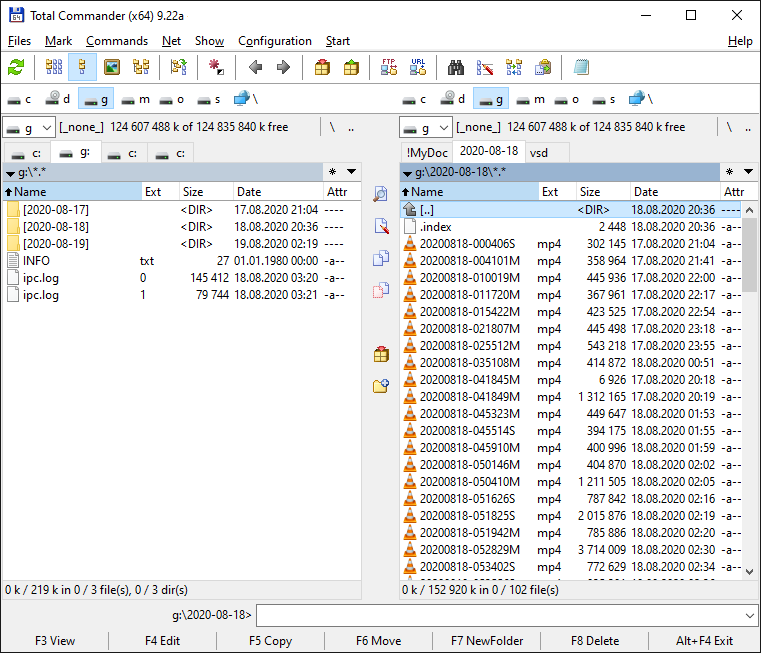Ycc365 plus для андроид
Недавно купил на AliExpress видеокамеру YCC365 Plus [1].
Камера стоит примерно $17 долларов, и за такие деньги придраться практически не к чему. Основные возможности:
1. Камера снабжена моторчиками, которые могут поворачивать её вверх-вниз и вправо-влево.
2. Управляется камера с помощью приложения Android (в Google Play Store ищите приложение YCC365 Plus) или через браузер [3].
3. Есть микрофон, заявлена возможность двусторонней голосовой связи.
4. Камера обладает автофокусом, автоматической коррецией чувствительности в зависимости от яркости обстановки, и также автоматически включаемой инфракрасной подсветкой. Это позволяет камере работать с любых условиях освещенности, даже ночью.
Диапазон токов потребления от 170 мА до 800 мА: 250 мА обычный ток потребления с выключенной инфракрасной подсветкой, 450 мА с включенной инфракрасной подсветкой. С работающими сервомоторами поворота ток потребления может возрастать до 800 мА. В момент включения моторов возможны броски тока, которые адаптер питания должен выдерживать (не случайно в комплекте поставляется AC-DC адапртер на 1.5 А).
Камера в посылке была качественно упакована. Было вложено все необходимое для запуска камеры, кроме карты памяти: камера, блок питания 5V 1.5A со шнуром, инструкция, и даже шурупы с пробками для крепления на стену.
[Замеченные недостатки]
1. Нет подробного описания на английском или русском языках.
2. Нет управления содержимым SD-карты, непонятно идет запись на неё или нет. Нельзя узнать, сколько места на ней уже занято, сколько файлов записано. Непонятно как её корректно извлекать.
3. Камера очень критична к качеству питания. При включении моторчиков получаются просадки напряжения, и происходят сбои. От напряжения DC +4.6V камера уже не работает, отключается, после чего нужен сброс через дырочку RESET. Таким образом, нужен хороший шнур USB для подключения, и качественный DC-адаптер +5V.
4. Медленно загружается при включении питания/сбросе, нет индикации что происходит, кроме голосовых сообщений через динамик.
5. Не очевидно сразу, как надо сбрасывать камеру через дырочку RESET. Оказывается, нужно удерживать кнопку скрепкой в нажатом состоянии в течение 3 секунд, пока не прозвучит голосовое сообщение об успешном сбросе.
6. Нет встроенного аккумулятора для бесперебойного питания камеры.
7. Без подписки на облачный сервис нельзя просматривать сообщения о событиях камеры (регистрация движения в области обзора, регистрация звука).
8. Нет настройки чувствительности срабатывания на звуковые события (микрофон). Регулировка чувствительности детектирования движения в приложении есть, но она почему-то не работает.
[FAQ]
1. Не получается добавить устройство в приложение YCC365 PLUS.
A. Убедитесь, что камера корректно сброшена. Для этого надо засунуть скрепку в дырочку RESET и удерживать её около 3 секунд, до звукового оповещения, что сброс произошел.
B. Поддерживается только 2.4GHZ Wi-Fi, так что если роутер Wi-Fi работает на частоте 5GHZ, переключите его в 2.4/5GHZ dual mode.
C. Включите GPS service на мобильном телефоне/смартфоне перед добавлением устройства в приложении Android. После завершения установки появится запрос включения GPS service, когда приложение используется в первый раз. Если Вы не выбрали включение GPS service, деинсталлируйте приложение и установите его заново.
D. Убедитесь, что камера уже не привязана к другой учетной записи.
В процессе добавления устройства будет 4 голосовых сообщения:
(1) «Please configure camera by AP hotpot or scanning code» (пожалуйста сконфигурируйте камеру через точку доступа или сканирование кода).
(2) Выберите для себя идентификатор Wi-Fi и логин с паролем после того, как устройство издаст звуковой сигнал наподобие «beep» и будет выдано сообщение «Please wait for Wi-Fi connecting» (пожалуйста подождите подключения через Wi-Fi).
(3) После получения IP-адреса Internet будет выдано сообщение «Please wait for internet connecting» (пожалуйста подождите подключения к Интернет).
(4) «Internet connected welcome to use cloud camera» (подключение через Интернет совершено, можно использовать облачные сервисы камеры).
Если Вы не можете перейти к второму шагу, проверьте, что канал Wi-Fi не скрыт (hidden), и роутер Wi-Fi находится не слишком далеко от камеры. Для подключения камеры отсканируйте код QR.
Если Вы не можете перейти к третьему шагу, то уменьшите количество пользователей сети Wi-Fi, и удалите специальные символы из пароля Wi-Fi.
Если Вы не можете перейти к четвертому шагу, попробуйте попытку соединения снова, и если попытка будет снова неудачной, то свяжитесь с продавцом.
2. Почему существует интервал при записи на карту microSD TF?
Размер видеофайла ограничен. Как только размер видео приблизится к критичному значению, будет создан и закрыт текущий видеофайл и будет создан новый, после чего запись продолжится. Процесс перехода на новый файл занимает некоторый небольшой промежуток времени.
3. Карта TF microSD не идентифицируется.
Проверьте работоспособность карты, а также её соответствие требованиям качества. Когда сигнал Wi-Fi не очень хороший, карта также не может идентифицироваться (. ).
Примечание: TF Card обозначает карту TransFlash. Эта карта TransFlash фактически является названием, которое компания Sandisk обычно использует для своей карты MicroSD. Технически она такая же, как и карты Micro Digital Secure или карты MicroSD. Их объем хранения может варьироваться от 1 МБ до 512 ГБ.
4. Видеозапись пустая после того, как истек срок использования cloud service.
Если в камере не установлена TF-карта microSD, то видео не может быть воспроизведено после истечения срока cloud service, и новое видео не будет записываться.
Если TF-карта работает, но видеофайлы пропали, проверьте состояние карты (Check TF card state) в приложении. Если приложение показывает нормальное состояние, но видео не записывается, то отформатируйте карту в приложении. Если после этого видео опять не записывается, попробуйте использовать другую TF-карту.
5. Почему на телефон не приходят оповещения?
Убедитесь, что у приложения есть права для отправки push-сообщений. Иначе, когда Вы просматриваете real-time видео в приложении, не будут приходить предупреждающие сообщения о детектировании активности, потому что при таком просмотре нет необходимости в получении оповещений — ситуацию перед камерой можно контролировать онлайн, в реальном времени.
В продвинутой системе push-сообщений предупреждающие оповещения не будут все время посылаться на телефон, но все сообщения и видео будут записываться.
6. Камера отключается.
Проверьте питание и Интернет, после чего перезапустите камеру. Если это не работает, то добавьте камеру заново в приложении.
7. Видео отображается медленно, с кружком ожидания соединения.
Вращающийся кружок означает, что картинка все ещё загружается, проверьте сетевое окружение.
8. Есть ли способ просматривать видео для других людей?
Предоставьте другим пользователям данные своей учетной записи YCC365 PLUS (логин и пароль).
9. Сколько человек может одновременно использовать одну учетную запись?
Теоретически ограничения не существует.
10. Почему не получается добавить камеру в другую учетную запись?
Существует ограничение одна камера на учетную запись. Если камеру нужно добавить в другую учетную запись, то удалите её текущую привязку к приложению Android.
11. Как подключить камеру к другой сети Wi-Fi?
Может быть 2 случая:
A: когда нужно переключиться к другой сети Wi-Fi на старом месте установки камеры. Parameter setting (настройка параметров) -> Wi-Fi Network -> выберите сеть Wi-Fi.
B: когда камера перемещается в другое место, запустите камеру. На основной странице появится сообщение «Device disconnected», после этого кликните на «TROUBLESHOOT», чтобы снова подключиться к сети Wi-Fi.
12. На какое время видеозаписи рассчитана TF-карта microSD?
| 16 гигабайт | 32 гигабайта | 64 гигабайта | 128 гигабайт | ||||||||||||||||||||||||||||||||||||||||||||
| Offers | Free |
| Version | 5.1042.0.8913 |
| Rating | |
| Updated | 2021-11-25 (1 week ago) |
| Developer | cloudcam |
| Category | Apps, Tools |
| ID | com.ycc365plus.aws |
| Requirements | 4.4 and up |
| Installed | 2.9M+ |
YCC365 Plus 5.1042.0.8913 APK description



Latest change log:
Other version
| Version | Arch | OS | Updated |
|---|---|---|---|
| 5.1042.0.8913 (2 variants) | Universial | Android 4.4+ | 2021-11-25 (1 week ago) |
| 4.1042.0.8900 | Universial | Android 4.4+ | 2021-11-15 (2 weeks ago) |
| 4.1042.0.8896 | Universial | Android 4.4+ | 2021-10-28 (1 month ago) |
| 4.1042.0.8881 | Universial | 2021-06-26 (5 months ago) | |
| 3.1042.9.8826 (2 variants) | Universial | Android 4.4+ | 2021-05-23 (6 months ago) |
| 4.1042.0.8848 (2 variants) | Universial | Android 4.4+ | 2021-05-22 (6 months ago) |
| 3.1042.9.8807 | Universial | Android 4.4+ | 2020-08-29 (1 year ago) |
Similars
PUWELL CLOUD TECH LIMITED · Video Players & Editors
franck · Video Players & Editors
wu peilin · Tools
New Games
Frosted Tips · Puzzle
✩ 4.53 ↗ 8 months ago
Dawid Misiło · Word
✩ 4.54 ↗ 6 months ago
Raffaele Tasso · Educational
✩ 3.84 ↗ 8 months ago
Octro, Inc. · Casino
✩ 3.93 ↗ 8 months ago
Dark Dome · Adventure
✩ 4.90 ↗ 2 months ago
New Apps
SEAT S.A. · Entertainment
✩ 1.68 ↗ 8 months ago
HANGZHOU HEMOS LIGHTING COMPANY LIMITED · Tools
✩ 3.33 ↗ 8 months ago
✩ 4.77 ↗ 8 months ago
✩ 4.35 ↗ 8 months ago
Prudential Hong Kong Limited · Finance
✩ 2.64 ↗ 8 months ago
Axon Enterprise Inc. · Video Players & Editors
Источник
YCC365
Приложение для дистанционного управления камерой слежения. Утилита позволяет отслеживать видеотрансляцию и контролировать датчики в режиме реального времени.
YCC365 – Android приложение для видеонаблюдения. С его помощью можно отслеживать изображение с камеры слежения в режиме реального времени.
Дистанционное управление
Как и приложение D ViewCam, утилита создана для использования с облачными беспроводными видеокамерами. Достаточно установить устройство слежения дома, в магазине, офисе или другом месте, после чего подключить к системе. Она позволит просматривать картинку, транслируемую видеокамерой, в любом месте.
С помощью приложения можно получать экстренные уведомления о чрезвычайных ситуациях и принимать меры безопасности. Есть возможность дистанционно управлять движениями камеры и другими функциями. Утилита позволяет контролировать датчики присутствия, дверей, окон, затопления, температуры, влажности и дыма.
Подключение
Для использования приложения потребуется зарегистрироваться по email. После этого необходимо выбрать устройство, с которым будет синхронизирована утилита. К ней можно подключить интеллектуальную видеокамеру, используя QR код, Wi Fi или сетевой провод. Следует выбрать подходящий вариант согласно инструкции и дождаться, пока индикатор устройства не начнет мерцать.
Приложение YCC365 поддерживает синхронизацию с интеллектуальным оборудованием сигнализации. Есть возможность подключить шлюз, различные датчики и пульт дистанционного управления.
Все видео, зафиксированные камерой, хранятся в облаке. При необходимости список записей можно посмотреть в отдельной вкладке.
Источник